Google Pixel 7 で通話スクリーニングをオフにする方法は? Pixel 7 Pro で通話スクリーニングをオンにしますか? Pixel 7 では通話スクリーニングが機能しませんか? Pixel 7 には通話スクリーニング機能がありますか?
通話スクリーニングは、Google Pixel スマートフォンに搭載されている素晴らしい機能の 1 つです。この機能を使用すると、誰が電話をかけてきたのか、またなぜ電話をかけてきたのかを知ることができます。良いニュースは、動作する前に Wi-Fi やモバイル データを必要としないことです。電話には Google アシスタントが応答し、キャリア通話分のみが発生します。
Google Pixel 7 および Pixel 7 Pro で通話スクリーニングをオフにする方法
デバイスでこの通話スクリーニングが必要なくなった場合は、簡単にオフにできます。この機能をオフにする手順は、機能をオフにする手順と似ています。これを行うには、以下の手順に従います。
ステップ1: 電話アプリを開きます。
ステップ2: もっとタップ 設定 > スパムと通話画面.
ステップ3: スマートフォンのWebLink画面から次を選択します。 コールスクリーン.
ステップ4: ここには多くのオプションが表示されます。オフボタンをタップして確認を選択し、Google Pixel での通話スクリーニングを無効にします。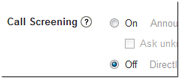
ステップ5: [オン] を選択して通話スクリーニングを設定し、[不明な通話の設定] を選択して、スクリーニングしたい発信者の種類をタップします。
ステップ6: 自動的にスクリーニングするには、 自動的にスクリーニングします。 オンにすることもできます 通話画面の音声を保存.
Google Pixel 7 & & Pro では通話スクリーニングが機能しませんか?
Pixel デバイスで通話スクリーニングが機能しない場合は、電話アプリを最新バージョンに更新し、通話スクリーニングがお住まいの国でサポートされていることを確認してください。以下は、通話スクリーニングをサポートする国のリストです。
- オーストラリア
- カナダ
- フランス
- ドイツ
- アイルランド
- Italy
- 日本
- スペイン
- UK
- US
それだけです。上記の手順により、Pixel 7 デバイスやその他のサポートされている Android スマートフォン (Samsung S22 シリーズなど) で通話スクリーニングをオンまたはオフにすることができます。
Google Pixel 7について
Google Pixel 7 は、驚くべき機能を備えた Google のフラッグシップスマートフォンです。 IP68の防塵・防水性能(最長1.5mで30分間)を備えたプレミアムなボディデザインを採用しています。 AMOLED、6.3Hz、HDR90+、10 nits (HBM)、1000 nits (ピーク)、解像度 1400 x 1080 ピクセル、2400:20 比率 (~9 PPI 密度) での画面表示サイズは 416 インチです。 Android 13 OS で動作し、50 MP カメラ設定と高速ワイヤレス充電機能を備えた 4355 mAh バッテリーを搭載しています。






コメントを残す